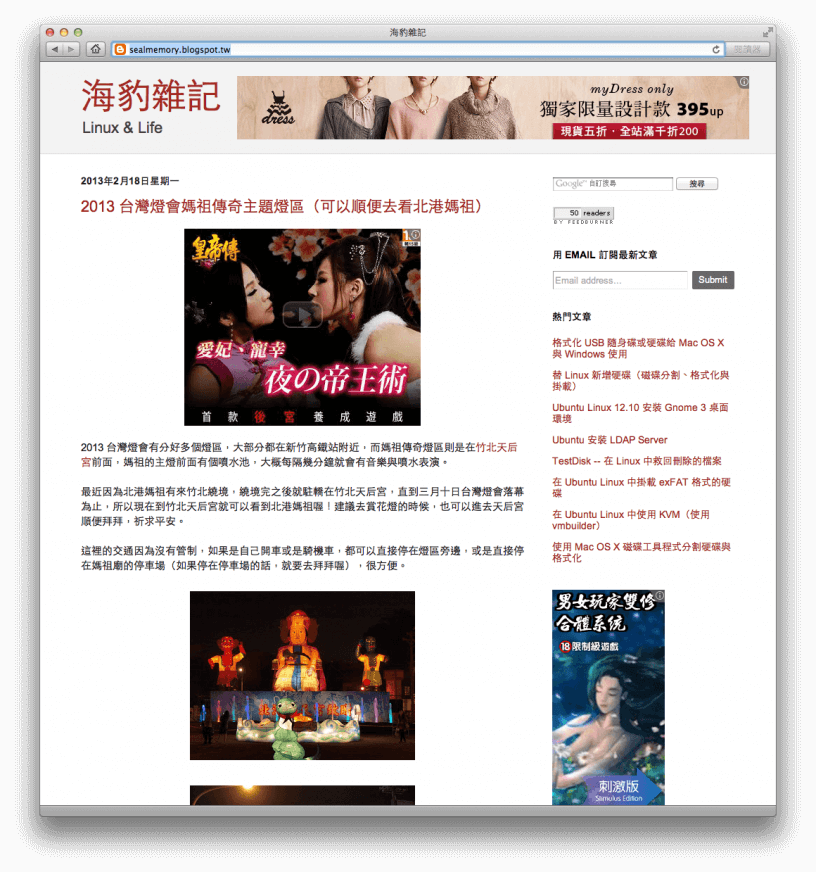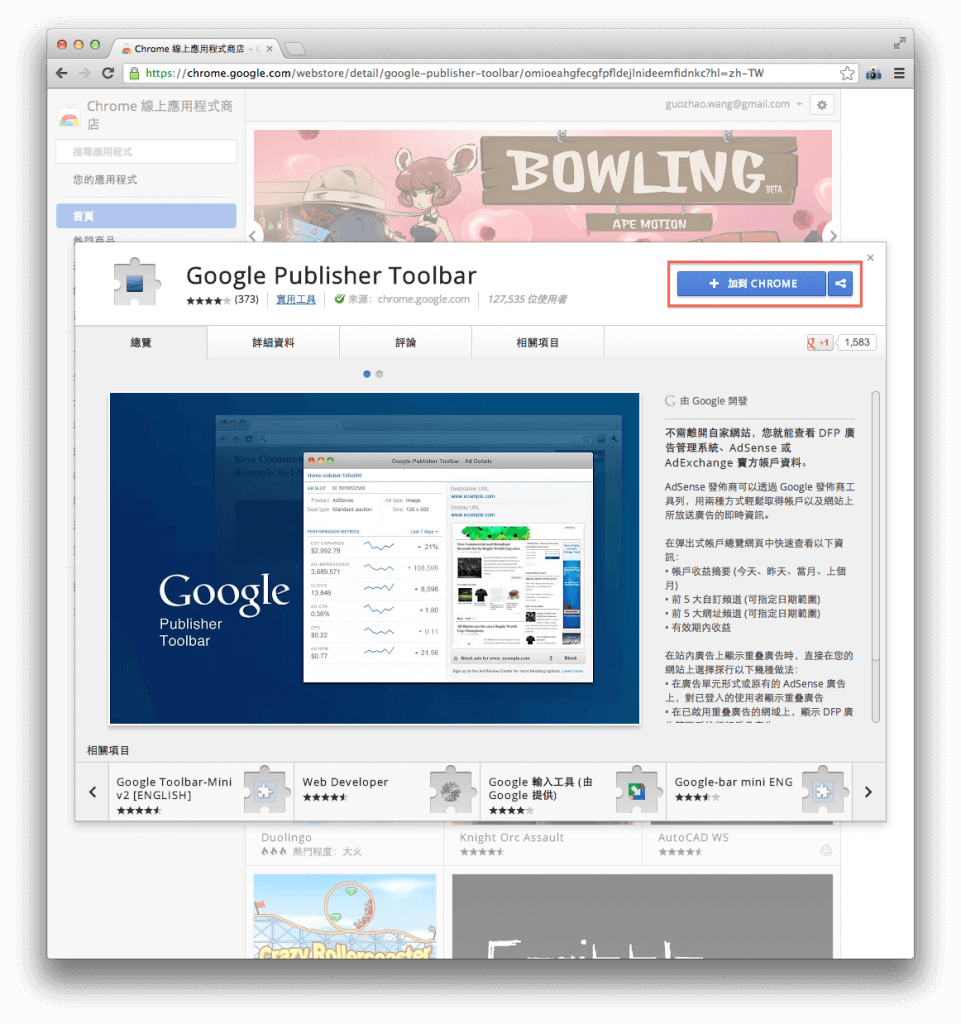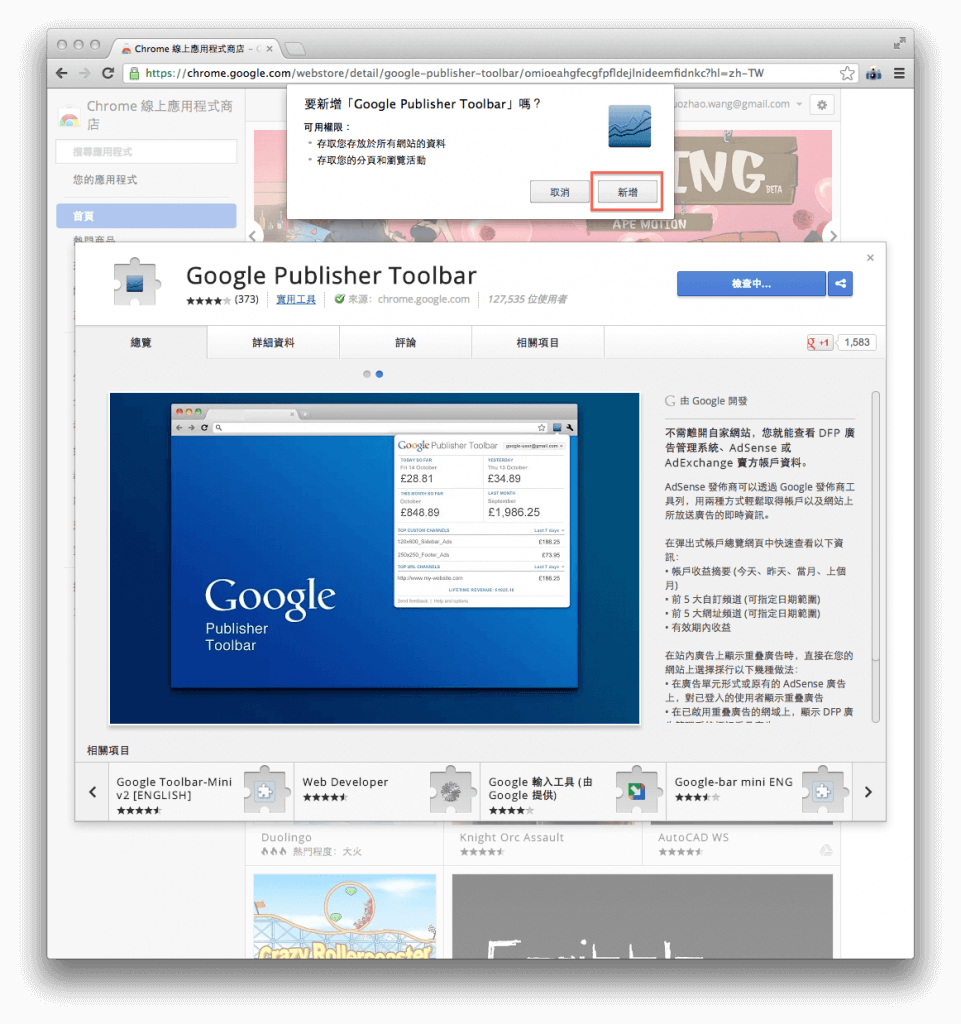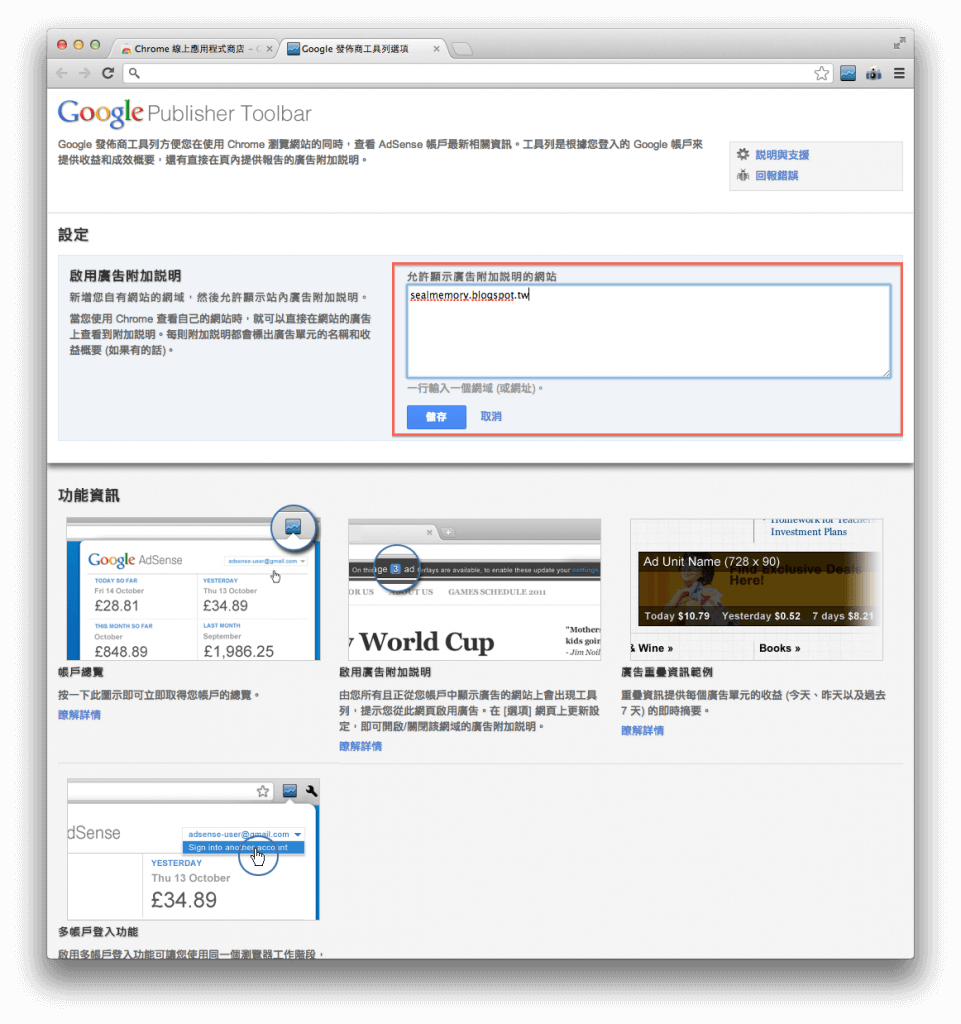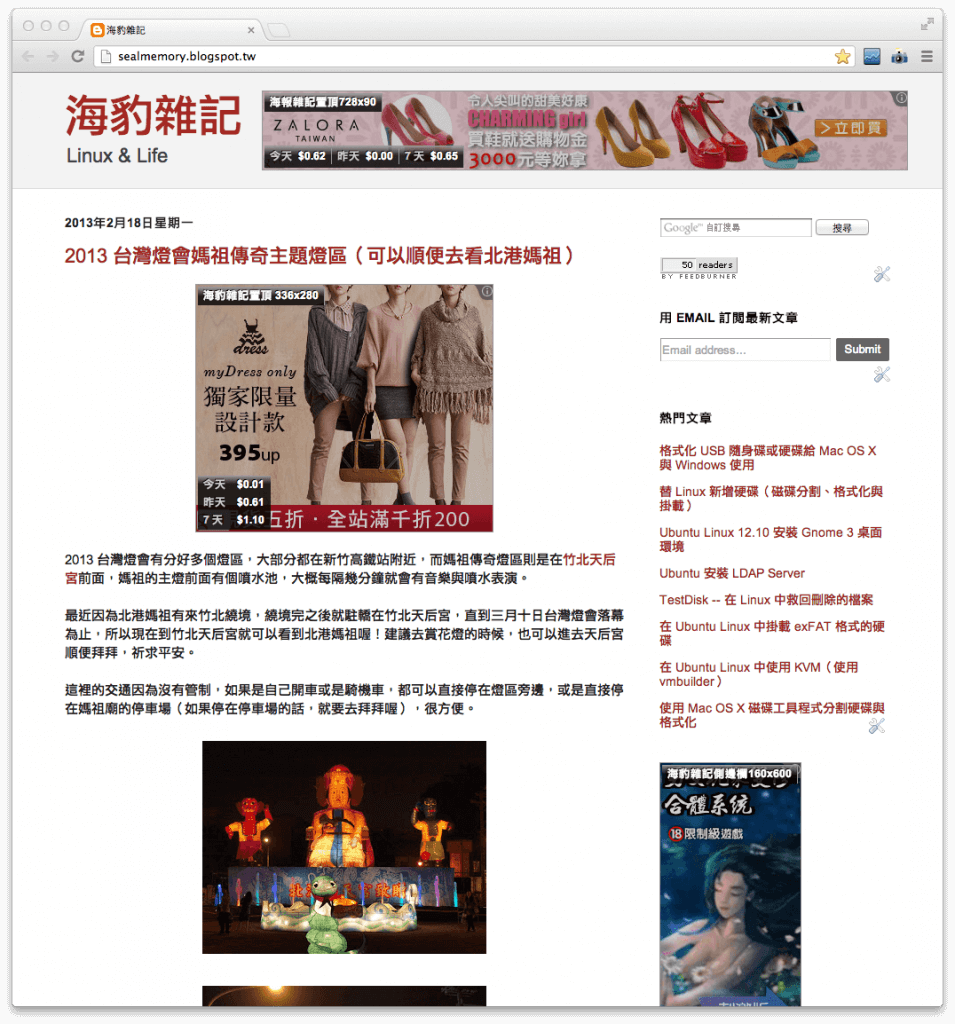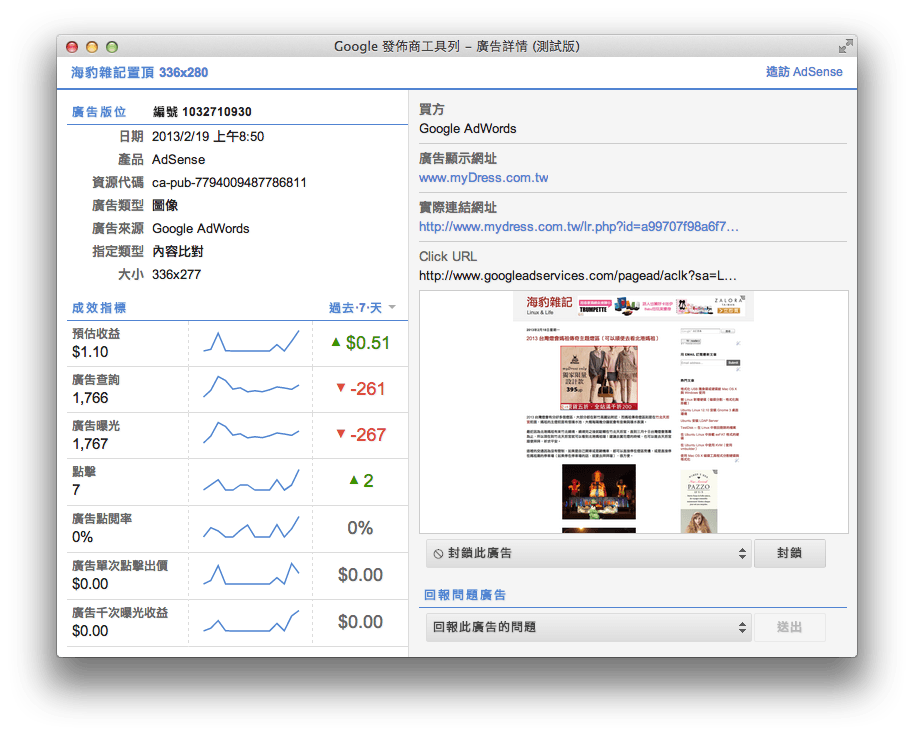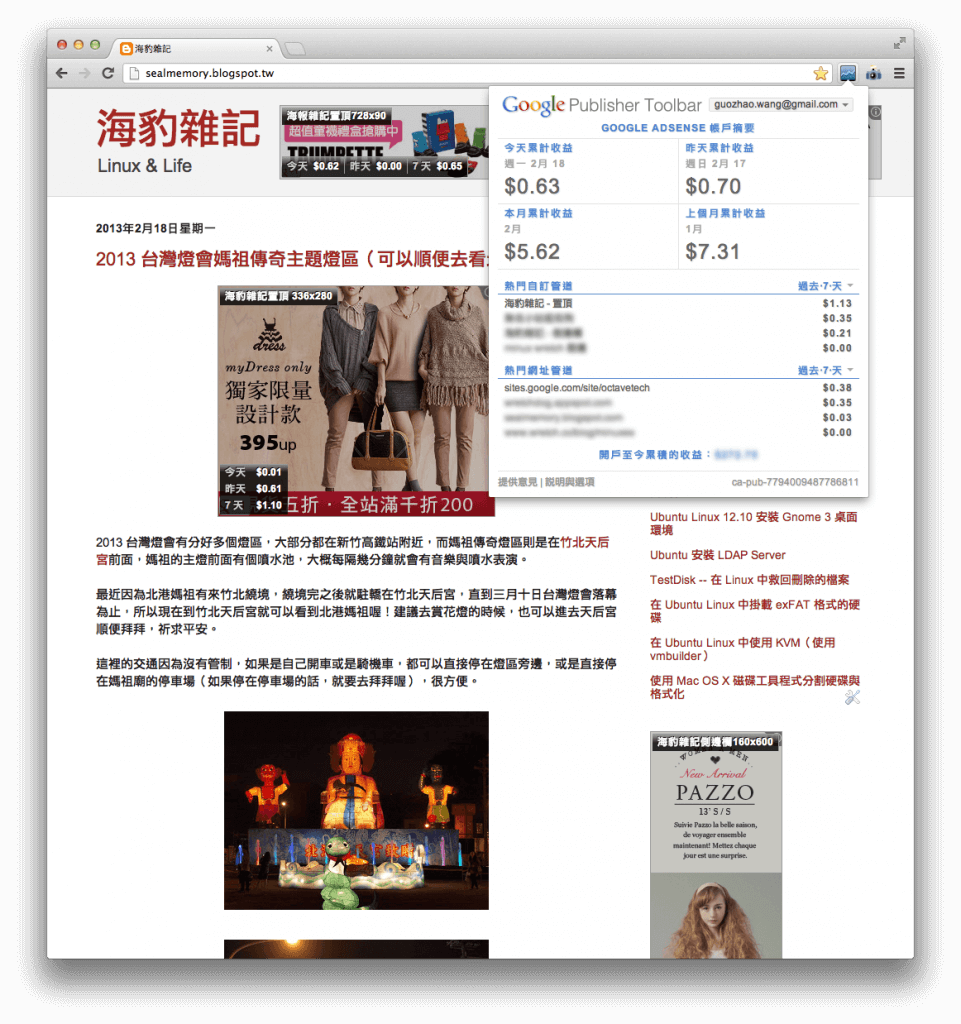許多部落格或網站作者會在自己的部落格中加入 Google AdSense 廣告賺取收益,但由於 Google AdSense 的政策嚴格禁止點擊自己的廣告,如果不遵守這個規則最嚴重是會被 Google 停權的(就是以後永遠都不能使用 Google AdSense 賺錢了),而很多人對於此項規定都戰戰兢兢,很怕因為誤點自己的廣告而被停權,但是在撰寫與修改網頁時不免要常常瀏覽自己的網頁,如果廣告又放的不少的話,很容易就會不小心點擊到自己的廣告,像我的這個部落格就是這樣,以前剛開始撰寫時,一不小心點到就很緊張,還好後來都沒事。
所幸後來 Google 推出了一個 Chrome 瀏覽器專用的 Google 發佈商工具列(Google Publisher Toolbar),這個工具可以讓你及時查詢 Google AdSense 廣告的收入,不用每次都要開啟 Google AdSense 的網頁查詢,另外最重要的是,安裝這個工具列之後,在瀏覽自己的部落格或網站時,自己的每個廣告上都會標示出最近的收益,而且點下去也會出現廣告的詳細資訊,而不會被視為點擊廣告,這樣就可以不用擔心誤點廣告的問題了。
以下介紹如何安裝與使用Google 發佈商工具列。
Step 1
首先連到 Chrome 線上應用程式商店的 Google Publisher Toolbar 安裝網頁,點選「加到 CHROME」。
Step 2
接著會跳出確認的對話方塊,點選「新增」。
安裝完成之後,工具列中就會出現一個 Google Publisher Toolbar 的圖示。
Step 3
接著要設定自己的網站或部落格網址,如果有好多個網站都有放置 Google AdSense 廣告,就把每個網址都加進去(一行一個,不用加 http://),加上去後,記得按下「儲存」。
如果日後還要新增或變動網址的設定,可以在工具列的 Google Publisher Toolbar 圖示上按右鍵,選擇「選項」來開啟設定頁面。
Step 4
這時候開啓自己的部落格,如果是自己的 Google AdSense 廣告應該就會跟以前不一樣,廣告上會顯示廣告單元名稱,另外也會標注今天、昨天與最近 7 天的廣告收益。
這時候點擊自己的廣告時,就會跳出該廣告的詳細資訊,包含廣告版位、成效指標、廣告顯示網址、實際聯結網址、網頁快照等。
有時候自己看到某些廣告有興趣,想看又礙於自己不能點擊,就可以透過這樣的方式得到廣告的實際聯結網址。
在工具列上的 Google Publisher Toolbar 點下去之後,就會出現及時的廣告收益報表,這個報表跟直接連到 Google AdSense 的網站資訊差不多,但是用這個方式來查詢卻方便很多。